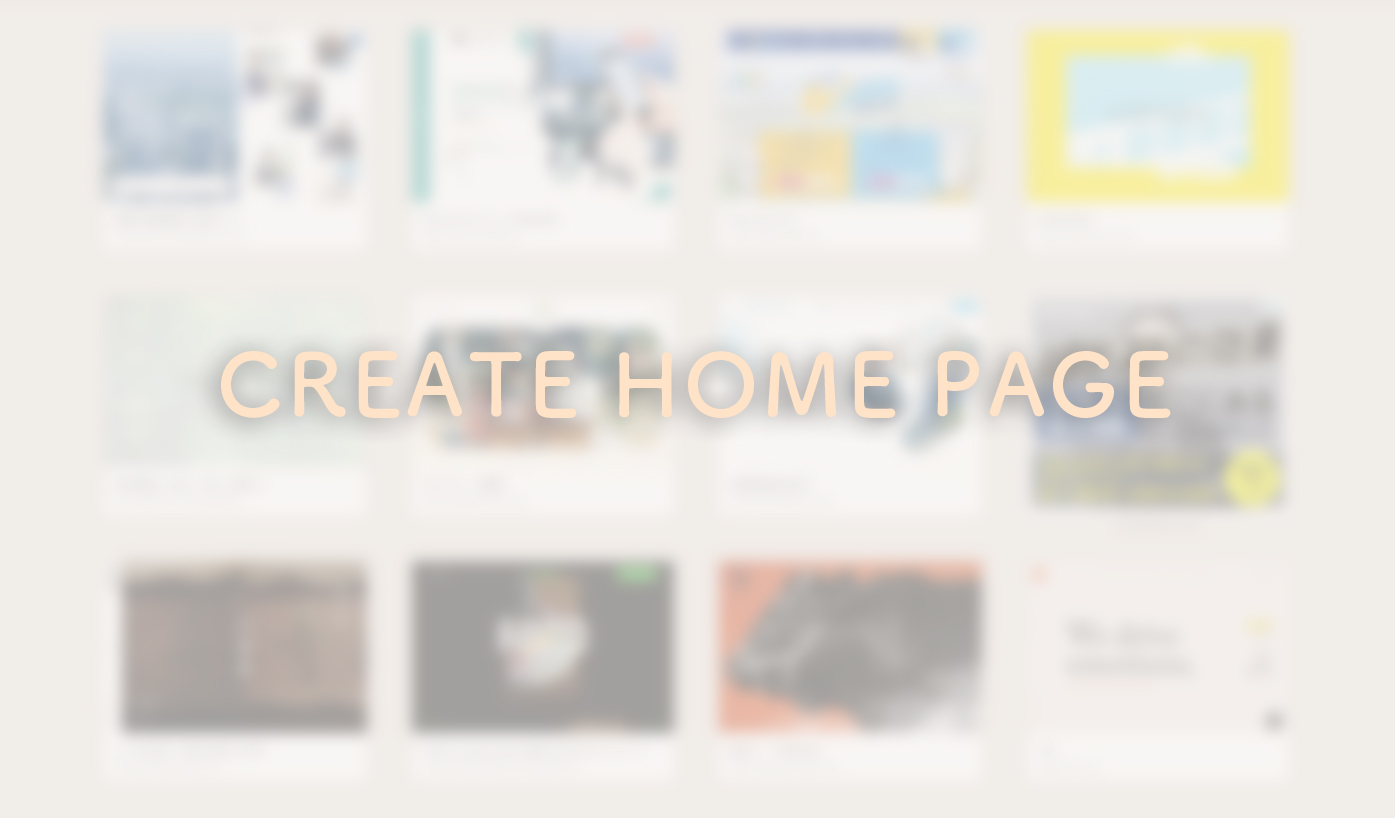この記事では、世界中の約40%のウェブサイトで利用されている WordPress というホームページを管理するシステム(CMS = コンテンツ・マネージメント・システムの略)を使って、ホームページを作っていく方法をご紹介します。
主に、
- 自身のビジネスのためのホームページをこれから作りたいという経営者の方
- 勤務先会社のホームページを作るよう依頼されたWeb担当者の方
といった方向けの内容となっております。
通常であれば、ホームページを作るとなると専門の業者に発注することが多いとは思いますが、コストダウンや今後の運用を視野に入れた情報収集も兼ねて、自社の中で立ち上げることができないか、と検討をすることもあるでしょう。
そういった際に気になる、
- 外部に発注(外注)するとどれくらいの費用がかかるのか
- 自分でも作ることができるのか
- 作るためにどのような情報・知識が必要なのか
といった情報もわかりやすく当記事で紹介していますので、ぜひご覧ください。
ホームページを作るためにまず確認しておくこと
まずは、個人向けや個人事業・会社・法人向けの、どんな用途のホームページを作る上でも必要となる事前準備についてご紹介します。
ドメインの確認もしくは取得
まずは独自ドメイン名を既にお持ちか、まだお持ちでないかを確認しましょう。ドメイン名というのは、sample.com といった名前のことを言います。インターネット上の住所(=アドレス)になりますので、社名やサービス名などに紐づいた名称が良いでしょう。
まだホームページを持っていないという方の大半は、独自ドメイン名をお持ちでないことが多いですが、稀にメールアドレス用にだけ取得されている場合もありますので、確認をしましょう。
まだお持ちでない場合は、下の「サーバーの確認もしくは取得」もご覧になった上で、取得の検討を進めましょう。
サーバーの確認もしくは取得
独自ドメイン名と同じように、サーバーの有無も確認しましょう。ドメインのところで書いているように、稀に独自ドメインを利用して(社員さん向けに)メールアドレスを用意するためにだけ利用されていることがあります。
そういうケースでない場合には、独自ドメインをお持ちでない場合には、サーバーもお持ちでないケースがほとんどでしょう。その場合には、新しく用意する必要があります。
私が良く利用しているのは、エックスサーバー というレンタルサーバーサービスです。こちらでは下のようなキャンペーンを定期的に行われています。
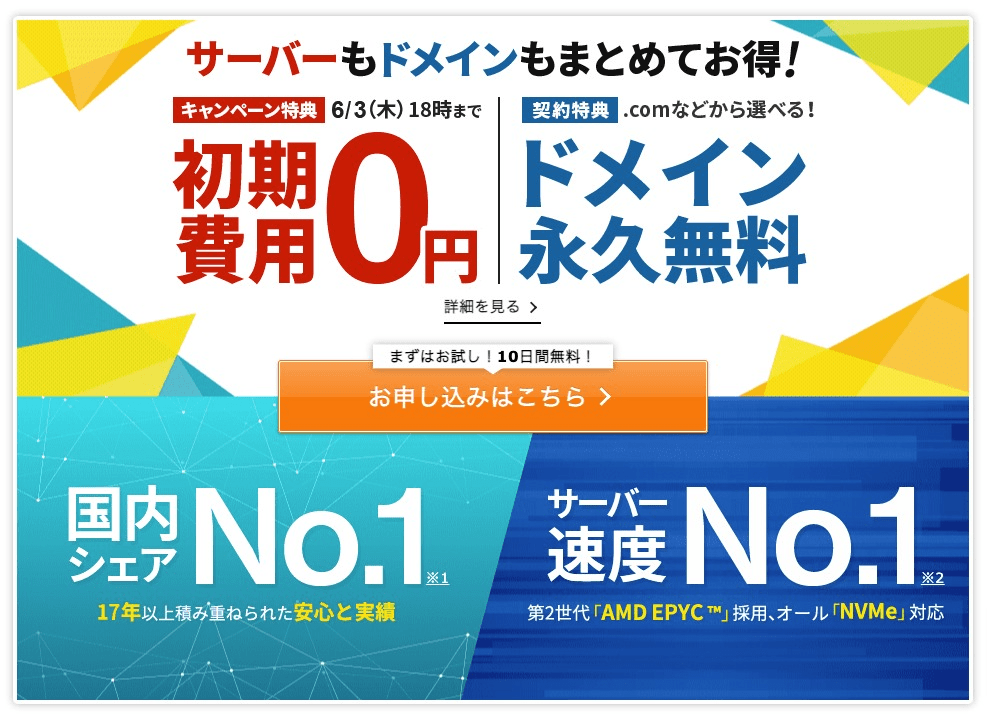
通常、独自ドメインの取得と運営(基本年払い)には費用が発生しますが、エックスサーバー を契約している限り独自ドメインの運営費用が永久に無料になるというキャンペーンがあります。
せっかくですので、こういったキャンペーンを活用して運営費用を少しでも節約するということも可能になるのでオススメです。
ホームページに掲載するべき情報をまとめる
では、ここでは順にホームページに掲載するための情報を準備していきましょう。
以下でサンプルとして出しているページは、一般的な会社ホームページを作る際に用意される内容をもとにしています。
ですので、これらのページが必ずないといけないというわけではありません。ぜひ、ご自身もしくは自社に必要だと考えるページのラインナップを考えてみてください。

雛形は様々なホームページを参照して作ることはできますが、伝えたい情報を確実に伝えるためには、自社に最適な構成を探し出すことも大切です。
会社概要
まず個人・法人を問わず、誰なのか or どのような法人なのかということを紹介するために良く用意されるのが 会社概要 というページになります。
個人の場合は、「【屋号名】について」といった形でページを用意することもあるかと思います。
とにかく、このホームページはどんな人もしくは組織の情報を見ることができるのか、もしくはこのホームページは誰が情報発信をしているのか、ということを明確に示すことが必要になります。
また、このページの中によく含まれるものとして、
- 代表の挨拶
- アクセス
といった情報もありますが、情報量や見せ方によっては別途ページを用意するという形でも良いでしょう。

どこの会社でも無難な情報提供を行っていますが、自社の色を上手く表現できると、他社にはない素敵な会社概要ページを作ることができるでしょう。
事業内容紹介
こちらのページでは、どのような事業を展開しているかを紹介します。
様々な情報の見せ方ができますが、文字だけで紹介しても正確に伝わらないことも多いので、写真や図などを用いて分かりやすい情報コンテンツを用意することを心がけましょう。
悩まれる場合には、ご自身で分かりやすいと感じた他社ホームページのコンテンツの作り方を参考にするのも良いでしょう。あくまでも、コピーしてくるのではなく、参考にしてオリジナルのものを作るために、です。

一般の方々に事業(=専門的な部分)内容をわかりやすく伝えるというのは、想像以上に難しいことです。しっかりと噛み砕いて情報コンテンツを作っていきましょう。
制作実績・施工実績・サービス・商品など実績紹介
事業内容紹介のページとも結びついてくる内容になってくる場合もあるかと思いますが、こちらでは事業で実際に行った事例を紹介するページと捉えていただくと良いかと思います。
そして、良くある落とし穴としては、ホームページ立ち上げ時には事例等を掲載されるのですが、その後の更新が滞る場合が多々あります。
ホームページを閲覧される方は、過去の事例に併せて最近の事例や実績も見たいと考えられる方が多いと思いますので、頻度はさておき定期的な更新を心がけたいページになります。

ビジネスが回っている限り、事例が生まれていくと思いますので、そういった新しい情報も常にアップデートしていく仕組みも取り入れていきたいですね。
お問い合わせページ
個人・法人を問わず、ビジネス用ホームページを用意する大きな目的の1つとして、お問い合わせを頂くというものがあります。
情報の発信だけでも良いと考えられる方もお見えになるかもしれませんが、多くの方が受注に繋がる問い合わせを頂きたいと考えられるはずです。
そのために良く用意されるのが、メールが送信できるフォームです。しかし、ホームページを閲覧される方の層によっては、メールではなくTwitterやLINEなど各種SNSも併記する形が望ましい場合もあります。
しっかりと閲覧者側の視点に立ったお問い合わせフローを形成することが、1つでも多くのお問い合わせを得ることに繋がるでしょう。

作るホームページを見てくれる層を想定した、適切なお問い合わせフローを作りましょう。
よくある質問と答え
特に何かしらの商品やサービスを提供・販売されるビジネスをされている場合に良く活用されるページになります。
今までのお問い合わせで、頻度高くいただくお問い合わせ内容に対しての返答を掲載することもあれば、事前に不安に思われることを想定した内容を掲載することもあります。
一番の目的は、提供されている商品やサービスを採用しようと検討する上で心配になることを解決していただくことです。
ですので、必ずサービスや商品を利用する(利用を検討する)側の目線で考えるようにしてください。「こんなこと言わなくても分かるでしょ」ということもしっかりと分かりやすく説明することが大切です。

多くのことは、しっかりと言葉を噛み砕かないと意図した内容で伝わりません。誤解が生まれないように丁寧に説明していく必要があります。
個人情報の取り扱い(プライバシーポリシー)
完全に情報を一方的に発信するのみのホームページ(お問い合わせ機能なしのブログなど)においては必要ないケースもありますが、お問い合わせフォームなどで相手側の情報を頂く場合が発生するホームページでは、個人情報の取り扱いに関する情報を掲載するページを必ず作成しましょう。
無くてもどこかから何か直接的に言われることは(物販などをしない限り)ないかもしれませんが、閲覧者さんの中には「ここはお問い合わせで得た個人情報の扱いが明確ではないから信用しにくい…」と思われる方も昨今では多くなってきているのではないかと感じます。
ですので、用意をしてデメリットが発生することはありませんので、しっかりと用意をされることをお勧めします。

ご用意されることを強くお勧めします!
採用情報
会社によっては採用情報を(行なっていない場合も含めて)掲載していたいと考えられるところも多いはずです。
採用情報を見に行くということは、少なからず興味がある(調査的な意味も含めて)ということですので、誠実な情報発信を行われることをお勧めします。
実際に、採用情報が掲載されていたのでそちらを参照して連絡をしたところ、「現在、採用は行なっていない」の一言返事をされたという話を聞いたこともあります。
採用する側はそれでも良いのですが、その対応はビジネスに対してファンを増やすアクションにはなりません。
ですので、最低限の誠実さを持った情報発信と対応が、採用情報(以外にもですが)には大切になってくると考えています。

良いイメージや印象を持っていただくことは、情報発信を行う上で最低限必要なことです。
その他に掲載したい情報
ここまでに基本的な会社ホームページで用意されることが多いページに関して紹介をしてきました。
しかし、これはあくまでも一般的なものなので、商品やビジネスまたは会社が変われば発信したい情報も変わってくるはずです。
ですので、この一般論に沿う必要は全く無く、敢えてオリジナリティを出したコンテンツを用意していくという考え方もできます。
ぜひ、他とは違った打ち出し方なども検討されて、良い意味での差別化を行い、情報発信と周知にホームページを活用していただけることを願っています。
ホームページの全体構成を書き出して整理しておく
最後になりましたが、作るホームページの構造図を簡単に書いておくことをお勧めします。

そちらが手元にあると、自社もしくはご自身でホームページを作られる際に、迷うことなく最初の一歩まで進むことができるでしょう。
そして、仮に外部制作会社へ依頼をする際にも、依頼者側の考えや意向を共有するために大変重要な資料ともなります。
ですので、ぜひ手書きでも良いので簡単にご用意されることをお勧めします。
ホームページ制作を自社で行うか外注するか
ここまでホームページ内のページ構成をご紹介しておいてなんなんですが、ホームページを作る際に、ご自身(自社内)で作られる方法の他に、外部の制作会社などを利用する場合も多くあります。
その両方の方法で、どのようなメリットがありどのような違いがあるのかという点をまとめてみたいと思います。
自社(自身)でホームページを制作する場合にどれくらい時間がかかるか?
「上で説明してきたようなページの内容を自分で考えて、サクサクっと作れば良いんでしょ?簡単じゃん!」と実際に作れてしまう方はかなりレアケースだと思います。
実際には、ページに掲載するテキストや写真などの情報を用意して選定したり、ライティングをして校正したり見直したりする作業が必要になります。
また、この後にもご紹介しますが、WordPress でホームページを制作する場合には、少なからず WordPress の操作に慣れる必要があるので、その部分の学習も必要になります。
最低限立ち上げるには、これくらいの作業は必要になると想定して、あとはご自身でどれくらいそのための時間を捻出できるかを考えてみてください。
お勤めの場合ですと、「ホームページを立ち上げる」ということが仕事になりますので、他の業務があるとは思いますが、比較的仕事の時間内に公に取り組むこともできるでしょう。
しかし、経営者の方もしくは個人でお仕事をされている方の場合、他にもやらなければならないタスクはたくさんあると思います。いわゆる「本業」という部分でしょうか。ですので、その部分が落ち着いた隙間時間もしくは別に時間を捻出して取り組む必要があります。
あとは、個人差が出やすい部分である「必要になる時間」ですが、これはなんとも言いにくいところです。ただ、個人的なイメージとしては、私が仕事で上に説明してきたページ構成のホームページを作る際に向き合う時間としては、30時間は必ず必要になるだろうなと感じます。
向き合う時間の中には、作業する時間だけではなく打ち合わせや情報コンテンツの作成や整備、修正、確認などすべての工程が含まれます。
みなさんも、ご自身でどれくらいの時間を必要としそうかを考えてみてください。まずは上に解説した1つのページだけ作るのに、どれくらい時間を必要としそうかを想像してみると算出しやすいかもしれませんね。
専門の制作会社に依頼するといくらくらいかかるか?
社内や自身でホームページを作る以外の方法として、外部の制作会社に依頼をするという方法があります。では、依頼するためのコストはいくらくらい必要なのでしょうか?
費用に関しても、会社によってまちまちです。ですが、オレインデザインで算出するとすれば、ここで解説しているような構成のビジネス用ホームページであれば、最低でも30万円ほどは必要になってくると思います。(同様の内容でも依頼先によって取り組み方が異なりますので、もっと安価な場合も高価な場合もあります)
ページの数が減ったり、WordPress への理解が事前にあって(プライベートで触ったことがある等)レクチャー的な部分はそれほど必要ないとか、諸々の状況によっても変わってくるのであくまでもざっくりとした数字にはなります。
ホームページを立ち上げるためのコストの部分がネックで、自社内もしくは自身で作ろうと考えられる場合には、最低でもこれくらい必要になるということを念頭に、どちらの方法で取り組まれるかを決断されると良いかと思います。
ホームページの運用をどう考えるか?
個人的な考えとしては、ホームページは出来上がって運用をスタートしてからが本番だと思っています。
ページコンテンツの手直しをしたり、情報を追加したり、お知らせを更新したり…と、日々のホームページ運営の中で行うべきことはたくさんあります。
そういった部分も含めて自社内(自身で)すべて行いたい!と考えられる場合には、時間をかけてでもホームページがどのように作られていて、どうしたら変更ができるかなどを理解しておく必要があります。
ですので、多少時間をかけてもトレーニングという意味合いも含めて、自社内もしくはご自身で作られるという方法もありだと思います。
また、考え方の1つとして「運用部分に必要な知識や技術習得を優先する」という場合には、立ち上げまでの制作を外部に依頼をするという方法もあります。
ホームページの運用部分をどのように考えてアプローチするかによって変わってきますので、しっかりと考えて進めていかれると良いでしょう。
自社で制作するメリット・デメリットのまとめ
ここまで紹介してきたことを簡単にまとめてみます。
自社もしくはご自身でホームページを作られるメリットとしては、
- 外部依頼するコストを下げられる
- 運用部分に必要なスキルを学習することもできる
といった点があります。
逆に、自社もしくはご自身でホームページを作られるデメリットとしては、
- 本業との隙間時間で進めないといけない場合、なかなか完成しない
- (本業にしている人に比べて)経験値の違いにより、品質の担保ができない
といった点があります。
どちらが望まれる形や結果に近いかという視点で選択されると良いでしょう。
WordPress でホームページを作る流れ
ここからは簡単に WordPress でホームページを作る流れをご紹介していきます。既に今まで WordPress を使ってブログやホームページを作ったことがある方は、ご存知の内容も多いと思いますが、ぜひ参考にしてみてください。
事前に基本的なWordPressの知識を得ておく
WordPress を活用してホームページを作っていくので、当然ですが WordPress の基本的な仕様や操作方法などを知っておく必要があります。
書籍などを参考にしながら、都度必要な操作を繰り返して習得していく方法で十分だと思います。その際には、「WordPressのやさしい教科書。 手を動かしながら学ぶ実用サイト作りと正しい運用 5.x対応版」という書籍をおすすめします。
また、私が作成し無料で提供をしている学習教材の1つに『WordPress 基本の「き」』というものがあります。短い動画で手軽に学習することができるように作っていますので、参照いただけますと嬉しいです。
WordPress をサーバーにインストールする
まずはレンタルサーバーに WordPress をインストールしましょう。個人的には、特にビジネスで使われるのであれば上でも紹介している エックスサーバー をお勧めしていますが、手に馴染んだもので良いでしょう。
例えば エックスサーバー であれば、下のような設定画面から簡単に WordPress をインストールすることができます。マニュアルも整備されていますし、カスタマーサポートも充実していますので、そういった点も安心してお勧めできる部分でもあります。
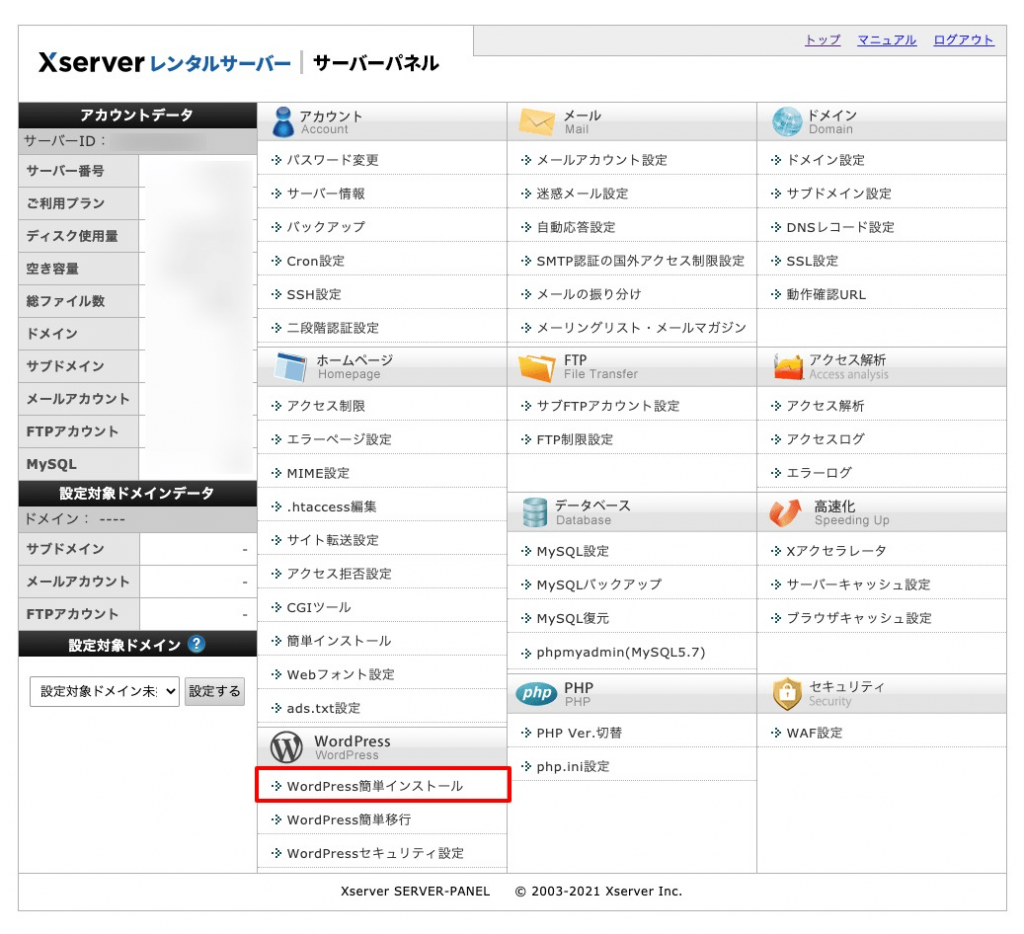
初期設定を行う
インストールが完了したら初期設定を行います。
書籍など何かしら参考にして進めると間違いが少ないとは思いますが、最低限必要なプラグインや各種設定項目の確認を行います。
まずは以下に示しているような箇所は最低限確認をして、設定するようにしましょう。

利用するテーマと必要なプラグインをインストールし有効化する
WordPress の仕様の話になってしまうのですが、WordPress 本体を基礎とするならば、その上に「見た目を管理するテーマ」と「機能を管理するプラグイン」というものでホームページが形成されます。
そのテーマとプラグインをインストールして有効化する必要があります。
どんなテーマを採用するのか最初は大変悩ましいところではあると思いますので、そういった点だけでも有識者に相談するのも良いでしょう。地域の WordPress Meetup などに参加してみて相談するのもおすすめです。
また、プラグインは WordPress に機能をもたらしてくれるものです。お問い合わせフォームというものも1つの機能になります。ログイン画面をセキュリティ的な側面から強固にしたいという場合にも1つの機能として考えることができるでしょう。
そういった要望を叶えてくれる適切なプラグインを調べて採用していくことになります。
どのような場合に、どのようなプラグインが良いのかという点は、経験からの知見も多くありますので、有識者にアドバイスを求めてみるのも良いでしょうね。
必要なページを作成しホームページ表示設定などを行う
様々な作り方や進め方がありますが、私の場合には、最初に必要となる固定ページは用意してしまいます。
そして、コーポーレートサイトの場合には、ほぼすべてそうされると思いますが、表示設定よりホームページ形式に設定を行います。

その後、各ページのコンテンツを組み立て、レイアウトを進めていきます。
全てのページの表示などを確認する
すべてのページが用意できたら、各ページが各々繋がっているか、行き来する(回遊する)ことができているか確認をします。
どのページからもすべてのページまでに最大でも3クリックで移動できるようにすることを念頭に置いて確認をすると良いでしょう。
そのために、どのようにメニューやナビゲーションを設置したら良いかを考えて試して調整していきます。
これで一通りホームページを閲覧可能にすることができます。
運用を始める際に気をつけること
ホームページは作るだけでビジネス課題を勝手に解決してくれる魔法の道具ではありません。適切な運用を行っていく必要があります。
そのためにも、まず最低限ホームページを運用していく上で必要なポイントを確認しておきましょう。
Google Analytics などは最初から設置しておく
よく言われるのは2つあって、
- Google Analytics
- Google Search Console
です。
Google Analytics は、ホームページのどのページにどこのページ経由でアクセスしてくれたかや、どのページからどのページに移動して閉じられたか、といった情報を統計的に見ることができます。
Google Search Console は、Google など検索エンジンから検索してホームページに到達していただいた際の、どんなキーワードを入力してアクセスされているか、どんなキーワードで検索された際に何番目の検索結果として掲載されているよ、といった情報を確認することができます。
これらの情報を、まずは運用開始後3ヶ月から半年ほど蓄積をし、データを解析していきながらホームページの最適化を進めることが一般的でしょう。
そのためにデータの蓄積を早い段階でスタートする必要があります。お忘れなく!
ドメインやサーバーの更新をお忘れなく
独自ドメインやレンタルサーバーの使用や管理には費用が必要となります。
たまに、その費用の引き落としや支払いを失念してしまい、ホームページにアクセスすることができなくなったというお声を聞くことがあります。
ですので、年間カレンダーに書き加えておくなどして、忘れないようにしておきましょう!
ドメイン管理会社やレンタルサーバー会社からのお知らせメールは幾度となく届きますので、余程大丈夫かとは思いますが。
お問い合わせへの対応
ホームページを運営する大きな目的の1つとして、お問い合わせを得るというものがあると思います。
しかし、せっかく発生したお問い合わせに対して、迅速に対応できないでいると、せっかくの受注や成約を逃すことになってしまいます。
ですので、お問い合わせをいただいた際には、どのように対応を進めるのかを社内やご自身でシミュレーションしておく必要があります。
最善の対応を行い、機会損失しないように心がけましょう。
SEOへの対応と考え方
ホームページを用意しようと考えられる方のほとんどは既に聞いたことがあるキーワードだと思います。
SEOとは、Search Engine Optimization=検索エンジン最適化と言われるもので、「検索エンジンにホームページ(もしくはその中の各ページ)の内容をちゃんと伝える」という意味です。
ホームページや各ページのHTML構造なども影響がないとは言い切れませんが、余程常識外れなテーマでない限り、テーマを切り替えたところで検索順位に大きく影響を及ぼすことはないでしょう。
それよりも「ページの内容をちゃんと伝える」という点から考えて、ページの内容を充実させてそれらを伝えるというアクションが必要になります。要するに「コンテンツのメンテンアンスと拡充」です。
ですので、SEO対策と巷では呼ばれますが、コンテンツの充実と拡充を念頭に取り組まれることをお勧めします。
この考え方をご理解いただいておくと、SEO対策に関するセールスに屈することはなくなると思います。
定期的な情報発信でユーザーの目に留まるホームページへ
広告費をかけてホームページにユーザーを誘導するということも立派な方法の1つですが、少なからずコンスタントなコストが発生します。
その他の方法ですと、情報発信コンテンツを定期的に投稿していくことで、検索流入を期待することができます。
これをやらない場合には、検索エンジンから検索される的の数は少なくなり、様々なキーワードで検索されても、そこからホームページを見にきてくれる人は少ないでしょう。
しかし、情報発信コンテンツを拡充していくことで、この的を増やすことができます。
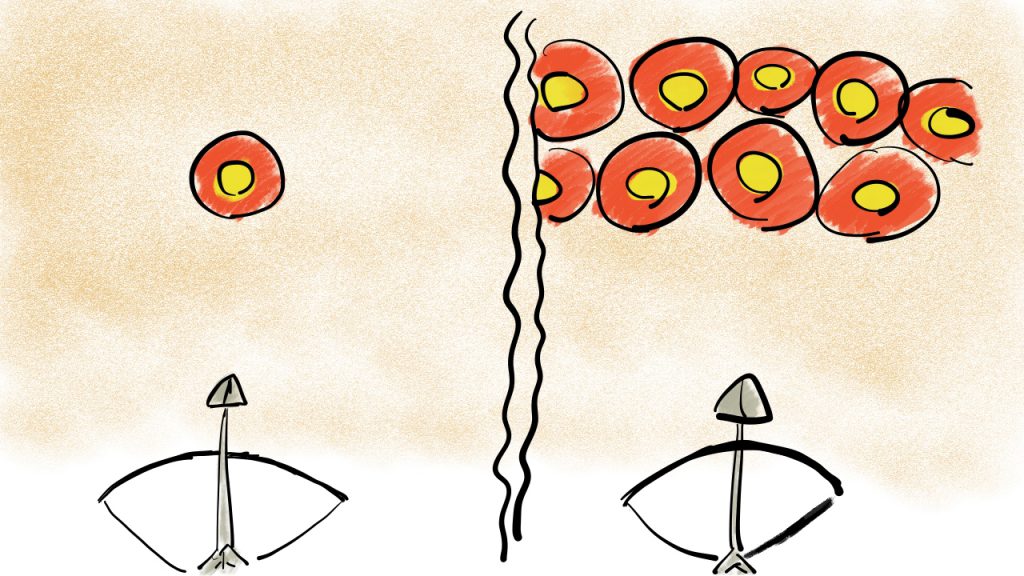
こうすることで、ホームページやビジネスの存在を知ってもらう可能性を増やしていくことで、広告費を捻出しなくてもホームページを見にきてもらえるきっかけを作るということも可能です。
ぜひ定期的な情報発信に挑戦してみてください。
まとめ
このように、ビジネス用のホームページをWordPressで作る上で必要になる知識の概要を紹介してきました。
ご自身や自社で作られる際のメリットやデメリットにも触れて参りましたので、参考にしていただき、ビジネスの課題を解決してくれるホームページが完成することをお祈りしております。
何か困ったことがありましたら、なんでもご相談いただければアドバイスさせていただくことも可能です。
また、「やはり専門家に作って欲しい!」と思われた際には、ぜひオレインデザインにご相談頂けますと大変嬉しいです。